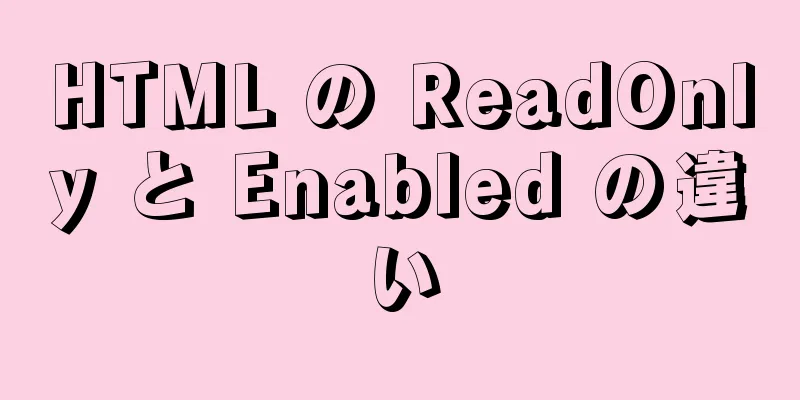MySQL 5.7.20 の解凍バージョンをインストールするための詳細な手順 (2 つの方法)

|
Windows 64ビットでのMySQLのインストールについて説明します。5.7以降、MySQLのインストールバージョンは32ビットのダウンロードのみで利用できます。ここでは、MySQLの解凍バージョンのインストール方法について説明します。MySQLの解凍バージョンのインストールも、初心者の編集者にとっては頭痛の種です。さまざまな問題は、ワンクリックで簡単に解決できるインストールバージョンほど便利ではありません。インストール中に注意すべき点は3つあります。1.パス構成、2.インストール中にMySQLポートが占有されるため、占有ポートを閉じる必要がある、3.管理者環境ではCMDを使用してMySQL情報を設定する必要があります。 MySQL公式サイト: https://www.mysql.com/downloads/ https://www.jb51.net/softs/451120.html 方法/手順 1. インストール版の MySQL のダウンロードとインストールについては説明しません。ここでは、下図に示すように、インストール版のインターフェース操作を画像に従って説明します。
2. さて、本題に入りましょう。MySQL のインストールも、ステップごとに実行する必要があります。順序に従わなければ、エラーが報告された場合にインストール プロセスが面倒で煩わしくなります。ここでは、図に示すように、インストール プロセスといくつかのエラーの問題を掲載します。
3. 上記の画像を入力し、下にスクロールして MySQL Community Edition (GOL) の下のボタンを選択し、図に示すようにダウンロード接続インターフェイスに入ります (ページを下にスクロールします)。
4. お使いのコンピュータ システムに応じてダウンロード バージョンを選択します。ダウンロードするときは、Oracle アカウントでログインする必要があります。アカウントをお持ちでない場合は、自分で登録できます。登録後、ダウンロード リンクが自動的にポップアップ表示されます。お好みに応じて DIY パスを選択できます。私はダウンロードに E ドライブを選択しました。
5. ダウンロード後、自分で解凍してください。解凍後、my-default.ini ファイルとデータ ファイルはなくなります。神レベルの偉人たちは、組み込みの my-default.ini ファイルを直接設定します。新しい my.ini ファイルを作成してから、my.ini ファイルを設定することしかできません。ここで、新しい空のデータ ファイルを作成することを忘れないでください。
6. my.ini ファイルは次のように構成されています。 [クライアント] ポート=3306 デフォルトの文字セット=utf8 [mysqld] #mysqlのインストールディレクトリを設定します basedir=E:\MySQL\mysql-5.7.20-winx64\mysql-5.7.20-winx64 #mysqlデータディレクトリを設定します。datadir=E:\MySQL\mysql-5.7.20-winx64\mysql-5.7.20-winx64\data 文字セットサーバー=utf8 sql_mode=NO_ENGINE_SUBSTITUTION、NO_AUTO_CREATE_USER # クエリキャッシュを有効にするexplicit_defaults_for_timestamp=true スキップ許可テーブル
7. 上記の手順を実行した後、少し焦るかもしれません。心配しないでください。まだ MySQL パスを構成する必要があります。デスクトップのコンピューターアイコンを右クリック > プロパティ (R) > システムの詳細設定 > 環境変数 (N) > パスを見つけて、ダウンロードして解凍したパスをコピーします。たとえば、私のパスは次のとおりです: ;E:\MySQL\mysql-5.7.20-winx64\mysql-5.7.20-winx64\bin; パスを区切るために ; を追加する必要があることに注意してください。
方法/ステップ2 1. MySQL-5.7.20 解凍バージョンをインストールするには、cmd を管理者として実行する必要があります。この手順は非常に重要です。管理者として実行せずに直接 dos コマンドを入力すると、「コマンド ファイルが見つかりません」または「内部指定コマンドまたは外部コマンドではありません」と報告されます。この場合、cmd 管理者として実行し、MySQL パス dos コマンドを入力して、MySQL 解凍ディレクトリの bin ファイルに入り、次の操作を実行する必要があります。ここでは、解凍パス E ドライブの下のパスを例として挙げます。 E: 入力 E:\> cd MySQL\mysql-5.7.20-winx64\mysql-5.7.20-winx64\bin 入力 E:\> MySQL\mysql-5.7.20-winx64\mysql-5.7.20-winx64\bin>mysqld -install (この手順は MySQL をインストールするため、Enter キーを押します) 「サービスが正常にインストールされました」というメッセージが表示され、MySQL サービスがインストールされ、起動する必要があることが示されます。 E:\>MySQL\mysql-5.7.20-winx64\mysql-5.7.20-winx64\bin>net start mysql 起動が成功した場合、MySQLサーバーがインストールされたことを意味します。 パスワード設定アドレス: http://blog.csdn.net/JLongSL/article/details/56484762 2. 解凍バージョンのインストール時に最もよくあるエラーは、解凍時に my.ini ファイルとデータ ファイルが存在しないことです。手動で設定して作成する必要があります。解凍時に、my.ini ファイルとデータ ファイルをパスに作成する必要があります。my.ini ファイルが設定されているがデータ ファイルが作成されていない場合は、データ ファイルが見つからないためエラーが報告されます。エラーの条件と理由は、指定されたパスに空のデータ ファイルを作成していないか、このデータ ファイルを作成していないことです。次の図に示します。 3. 次に、MySQL をダウンロードして解凍したシステム ディスクに戻り、空のデータ ファイルを作成します。次に、DOS コマンド net start mysql を実行します (元の操作で実行する必要があります)。すると、データ ファイルにいくつかのアクセサリ フォルダーが表示されます。操作が成功すると、次のようになります。 4. 手順 3 を実行しても、起動に失敗し、「ERROR 2003<HY000>: Can't to MySQL server on 'localhost'(10061)」または同様の意味を持つ文が表示され、ローカル サーバーが起動していないことが示されます。この時点で、サーバーを起動し ([コンピューター] -> [管理] -> [サービスとアプリケーション] -> [サービス] を開く)、MySQL の起動を見つけますが、それでもエラーが発生します。これは、MySQL ポートが他のプログラムによって占有されているためです。ただし、エディターが占有しているプログラムを閉じた後でも問題が発生するため、私は多くの時間を費やして探しました。インターネットには多くの優れた解決策がありますが、最終的に、最も愚かな方法、つまり、DOS コマンド ポートで mysqld -remove コマンドを使用して新しくインストールされた MySQL を削除し、すべてのプログラムを閉じて、コンピューターをシャットダウンして再起動するという方法を使用したという結論に達しました。 5. 再起動後、オンライン情報と私がまとめた方法に従って再度インストールしたところ、直接かつスムーズにインストールされました。サーバーを再度起動し (コンピューター -> 管理 -> サービスとアプリケーション -> サービスを開く)、起動する MySQL を探します。ただし、すでに起動されています。可視化ツール Navicat for MySQL が正常に接続できるかどうかをテストします。次の図に示すように、正常に接続されています。 要約する 以上が、編集者が紹介したMySQL 5.7.20の解凍版のインストール方法(2つの方法)の詳細な手順です。皆様のお役に立てれば幸いです。ご質問がございましたら、メッセージを残してください。編集者がすぐに返信いたします。また、123WORDPRESS.COM ウェブサイトをサポートしてくださっている皆様にも感謝申し上げます。 以下もご興味があるかもしれません:
|
<<: Dockerを使用してサーバー上で複数のPHPバージョンを実行する
推薦する
フィルターと固定間の競合の原因と解決策の詳細な説明
問題の説明body内でfilter属性を使用すると、 fixed要素の位置が不正確になります。つまり...
Ubuntu 16.04 に nvidia ドライバー + CUDA + cuDNN をインストールする詳細なチュートリアル
準備1. GPUがCUDAをサポートしているかどうかを確認するlspci | grep -i nvi...
MacでのMySQL5.7.22のインストール手順
1. インストールパッケージを使用してMySQLをインストールします(オンラインダウンロードは遅すぎ...
3列レイアウトを実現するCSS3フレキシブルボックスフレックス
タイトルの通り、高さは既知で、左と右の列の幅は 300 ピクセル、中央は適応型です。弾性ボックス自体...
MySql の忘れたパスワードの変更方法はバージョン 5.7 以上に適しています
1. まずmysqld.exeプロセスを停止します2. cmd を開き、mysql の bin ディ...
一般的な JavaScript 文字列メソッド 28 個と使用方法のヒントのまとめ
目次序文1. 文字列の長さを取得する2. 文字列の指定された位置の値を取得する(1) charAt(...
React Router 5.1.0 はページジャンプナビゲーションを実装するために useHistory を使用します
目次1. withRouterコンポーネントを使用する2. ルートタグを使用するReactRoute...
プレフィックスケースを削除する Nginx リバース プロキシ構成のチュートリアル
nginx をリバース プロキシとして使用する場合、リクエストをそのまま次のサービスに転送するだけで...
初心者向け入門チュートリアル④:サブディレクトリのバインド方法
これが何を意味するのかを理解するには、まずサブディレクトリとは何かを知る必要があります。では、サブデ...
Vueはフィルターを使用して日付をフォーマットします
この記事では、フィルターを使用して日付をフォーマットするVueの具体的なコードを参考までに紹介します...
MySQL 8.0.12 のインストールと設定のチュートリアル
この記事はMySQL 8.0.12のインストールと設定に関する詳細なチュートリアルを記録しています。...
rem をモバイル デバイスに適応させる方法の例
序文モバイル端末のREM適応ソリューションのレビューと概要remの使い方rem 単位の計算は、HTM...
JavaScript はフロントエンド Web ページでカウントダウンを実装します
ネイティブJavaScriptを使用してカウントダウンを簡単に実装します。参考までに、具体的な内容は...
DockerでGDBを使用するときにブレークポイントを入力できない問題を解決する
質問docker で gdb を実行すると、ブレークポイントに到達しますが、ブレークポイントに入るこ...
uniapp プロジェクトの最適化方法と提案
目次1. 複雑なページデータ領域をコンポーネントにカプセル化する2. 大きな画像の使用を避ける3. ...